jenkins+github集成自动化测试环境搭建(1)-jenkins和github安装
1.jenkins 安装
首先安装jenkins,官网下载:jenkins官网下载地址
安装前确保你的机子已经安装了java环境,没有的话下jdk安装即可。安装完成后第一次进入,访问http://localhost:8080/,当然也有可能你的8080端口已经被其他服务占用,就需要进行修改。先切到jenkins目录,如:
d:
cd D:\jenkins
然后““java -jar jenkins.war --ajp13Port=-1 --httpPort=8081””就能修改到8081端口。
第一次启用时,可能会出现
输入密码,直接按照提示找到密码文件,用记事本打开,复制内容粘贴即可。然后创建你的用户名和密码。
当你要启用jenkins服务。需要:
d:
cd D:\jenkins
java -jar jenkins.war
如果觉得每一次用命令行启用比较麻烦,就可以把上面语句写成一个txt,修改后缀名为.bat。点击就能启用。

贴一张jenkins的截图:
**
2.github安装
**
如果没有账号先进行官网注册:https://github.com/
然后下载桌面版:https://git-scm.com/download/ 一路安装即可。
安装完毕,先建立本地仓库,找一个空目录即可。cd 到改目录,输入“git init”
d:
cd D:\test
git init
成功后,该模块下有一个隐藏的.git文件,说明本地仓库建成。现在进行常规的git验证。新建一个test.txt
文件夹。

说明提交成功,其他注入撤销,分支合并,冲突解决等请详细参照:https://www.liaoxuefeng.com/wiki/0013739516305929606dd18361248578c67b8067c8c017b000 廖雪峰老师的课程,非常感谢。
**
3.本地仓库链接远程仓库
**
首先需要设置秘钥,正常安装后会在主目录生成一份.ssh文件,如图:
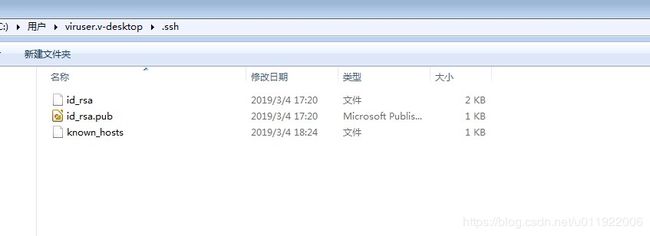
如果没有的话,切到git安装目录,运行 git-bash.exe 输入“ssh-keygen -t rsa -C “你自己的git.com”” 会重新生成一份。
然后在git点击setting

进入SSH and GPG keys,点击 Add new,出现下面的界面,title可以随意输入,Key拿的是.ssh文件中 id_rsa.pub 公钥内容,直接用txt打开,复制内容进去即可。
现在可以新建一个git仓库
这是一个空的仓库,会提示进行关联
具体关联指令都已经提示出来了,正常只需要执行即可。
git remote add origin https://github.com/.......test.git
git push -u origin master
现在你的本地仓库的内容就推送到git仓库了,可以看一下。
如果在push到远程仓库仍然有提示权限不足的情况,会逐一列出来,秘钥问题用上面的指令重新生成写入,还有一种情况是会提示host不对,这时候需要绑定到git的host,本地路径:C:\Windows\System32\drivers\etc 下面的host文件用文本打开,绑定:
#git
13.229.188.59 github.com
就可以了。
